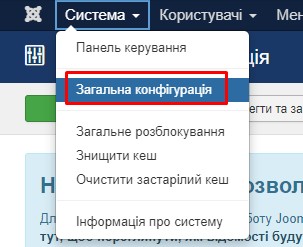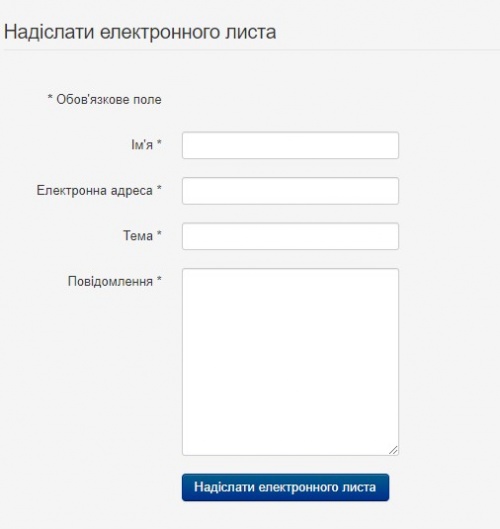Joomla - настройка reCAPTCHA
Материал из 1GbWiki.
Настройка Google reCAPTCHA v2 для Joomla 2.x :
1. Заходим в административную панель Joomla (обычно по адресу http://адресвашего.сайта/administrator), видим главную страницу.
2. Выбираем пункт меню 'Розширення > Менеджер плагінів'
3. Открывается страница со всеми расширениями сайта. Нужно найти и нажать на красную точку справа от надписи 'CAPTCHA ReCaptcha'
4. После нажатия вместо красной точки появится зелёная галочка и сообщение об успешном включении плагина. Нажимаем на надпись 'CAPTCHA ReCaptcha'
5. Перед нами открывается страница настроек плагина. Для его настройки нужно указать публичный и приватный ключи, которые можно получить на сайте Google, по этой ссылке http://www.google.com/recaptcha/intro/index.html
6. Видим главную страницу reCAPTCHA
7. Нажимаем на синюю кнопку 'Admin console'.
8. Выполняем авторизацию в Google.
9. После авторизации будет страница, в которой уже предложено добавить Ваш сайт. Заполняем его согласно скриншота ниже (только указываем свой адрес).
10. После заполнения соглашаемся с условиями и нажимаем кнопку 'отправить'
11. Готово, сайт добавлен, на странице отображены ключи, которые нам нужны. Первый - публичный, второй - приватный.
12. По очереди копируем эти ключи и вставляем их в форму, в настройках плагина на сайте, чтобы получилось так:
13. Дальше нажимаем 'Зберегти і закрити'
14. Переходим в раздел 'Сайт > Загальна конфігурація'
15. Находим пункт 'Каптча за замовчуванням' и выбираем 'CAPTCHA, ReCaptcha'
16. Нажимаем 'Зберегти і закрити'
ВНИМАНИЕ!!!! В Joomla 2.5 (в ней точно, скорее в остальных тоже) есть баг с плагином каптчи, поэтому для того, чтобы всё работало корректно, нужно подключиться по FTP к сайту и по пути ' plugins/captcha/recaptcha ' заменить файл recaptcha.php на новый, с архива по ссылке *****
17. Готово. Проверяем формы:
Настройка Google reCAPTCHA v2 для Joomla 3.x :
1. Заходим в административную панель Joomla (обычно по адресу http://адресвашего.сайта/administrator), видим главную страницу.
2. Выбираем пункт меню 'Розширення > Менеджер > Керування'
3. Открывается страница со всеми расширениями сайта. Нужно найти и нажать на красную точку слева от надписи 'CAPTCHA ReCaptcha'
4. После нажатия вместо красной точки появится зелёная галочка, это говорит о том, что плагин активирован.
5. Выбираем пункт меню 'Розширення > Плагіни'
6. Видим включённый плагин каптчи, нажимаем на название
7. Перед нами открывается страница настроек плагина. Для его настройки нужно указать публичный и приватный ключи, которые можно получить на сайте Google, по этой ссылке http://www.google.com/recaptcha/intro/index.html
8. Видим главную страницу reCAPTCHA
9. Нажимаем на синюю кнопку 'Admin console'.
10. Выполняем авторизацию в Google.
11. После авторизации будет страница, в которой уже предложено добавить Ваш сайт. Заполняем его согласно скриншота ниже (только указываем свой адрес).
12. После заполнения соглашаемся с условиями и нажимаем кнопку 'отправить'
13. Готово, сайт добавлен, на странице отображены ключи, которые нам нужны. Первый - публичный, второй - приватный.
14. По очереди копируем эти ключи и вставляем их в форму, в настройках плагина на сайте, чтобы получилось так:
15. Проверяем, чтобы плагин был включен.
16. Нажимаем 'Зберегти та закрити'
17. Переходим в пункт 'Система > Загальна конфігурація'
18. Находим пункт 'CAPTCHA за замовчуванням' и выбираем 'CAPTCHA. ReCaptcha'
19. Нажимаем 'Зберегти та закрити'
20. Готово, плагин настроен, теперь можно проверить форму.